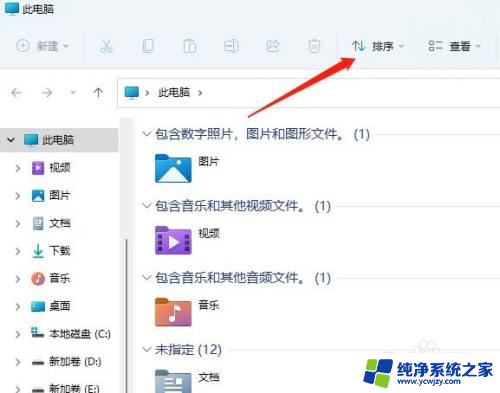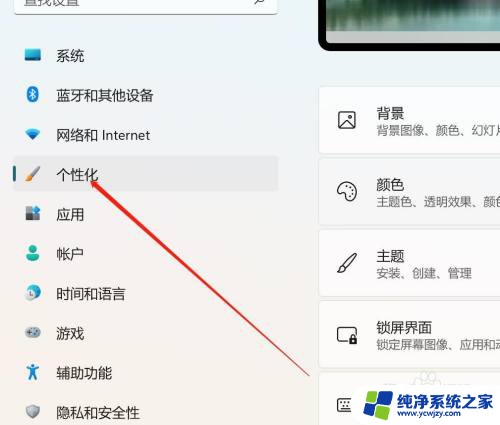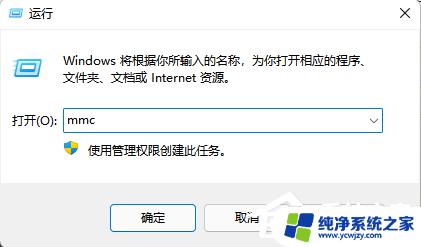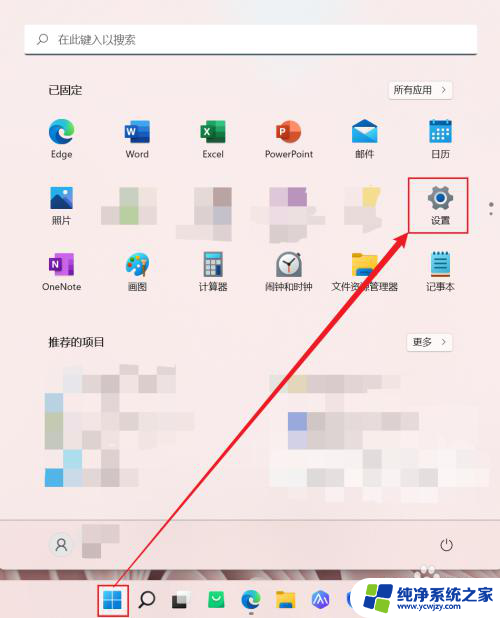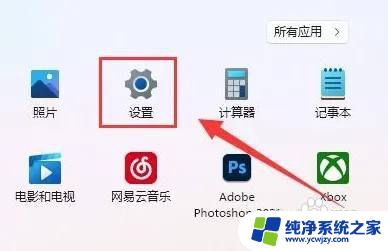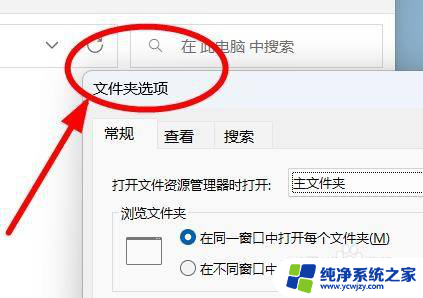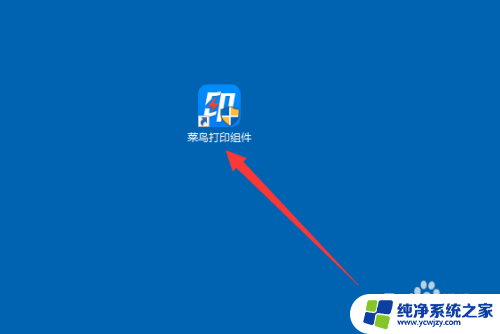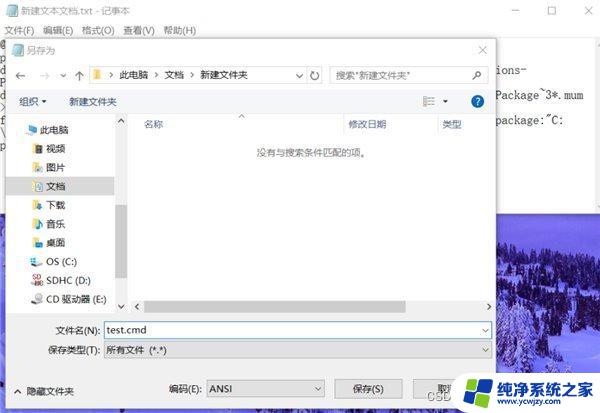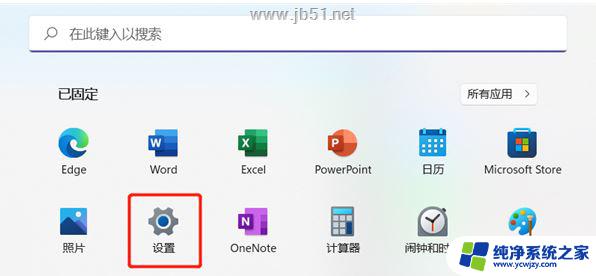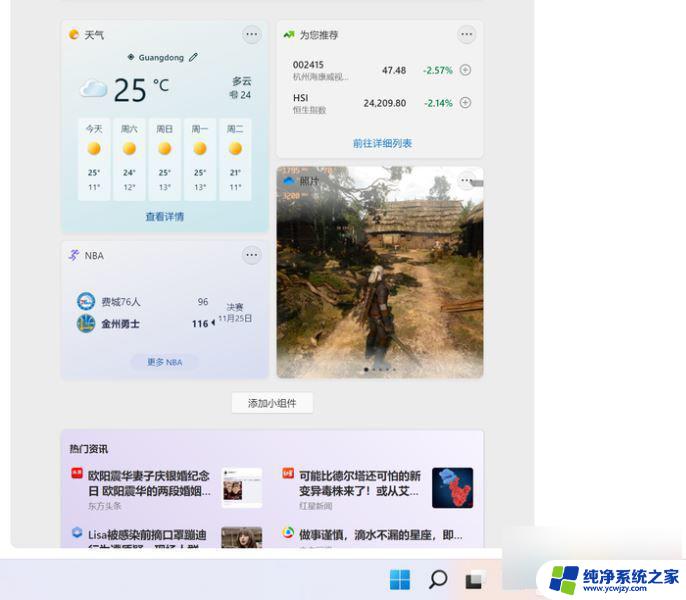win11分组依据 如何在Windows 11中设置文件夹的分组方式
更新时间:2024-03-15 09:47:56作者:jiang
Windows 11作为微软最新推出的操作系统,为用户提供了更加便捷和个性化的文件管理功能,其中设置文件夹的分组方式是一个广受用户关注的话题。在Windows 11中,我们可以根据自己的需求和喜好,灵活地对文件夹进行分组,使得我们的文件管理更加高效和有序。如何在Windows 11中设置文件夹的分组方式呢?本文将为大家详细介绍相关操作和步骤,帮助大家快速掌握这一技巧,提升文件管理的效率。
步骤如下:
1.第一步,在Windows11这里可以找到这个就是文件夹列表。
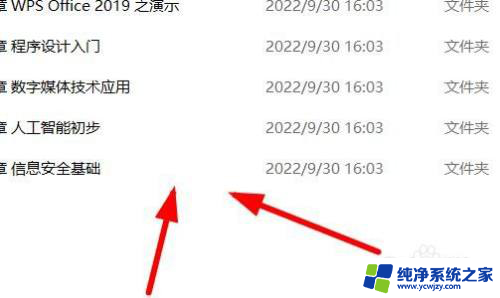
2.第二步,咱们找到空白处这里找到分组依据。
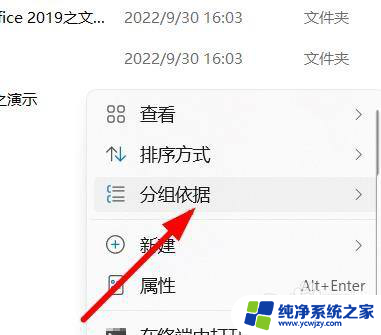
3.第三步,此时即可在这里选择一种分组依据进行分组了。
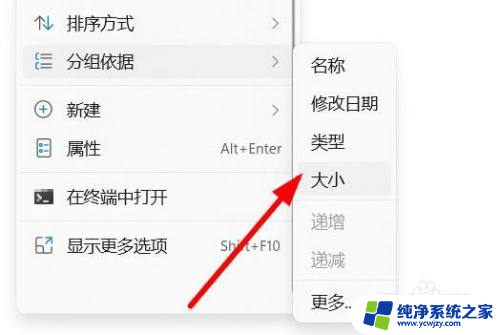
以上就是Win11分组依据的全部内容,如果您遇到了这种现象,可以尝试按照我的方法来解决,希望对大家有所帮助。